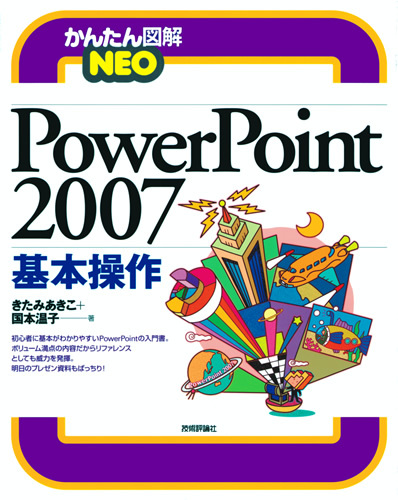かんたん図解
かんたん図解
NEO PowerPoint 2007 基本操作
- きたみあきこ,国本温子 著
- 定価
- 2,398円(本体2,180円+税10%)
- 発売日
- 2007.6.22[在庫なし]
- 判型
- B5変形
- 頁数
- 328ページ
- ISBN
- 978-4-7741-3132-0
サポート情報
概要
初心者向けの定番シリーズ「かんたん図解」から、幅広い読者層に向けて充実の基本操作リファレンスシリーズが新登場。本書は初心者に基本がわかりやすいPowerPointの入門書。
ボリューム満点の内容だからリファレンスとしても威力を発揮。これで明日のプレゼン資料もばっちり!
こんな方にオススメ
- PowerPoint2007をはじめて使う人
- PowerPoint2007の機能を一通り知りたい人
- PowerPoint2007を仕事に使う人
目次
1.PowerPointの基本操作
- 1-1 PowerPointとは?
- 1-2 PowerPointを起動する
- 1-3 PowerPointの画面構成
- 1-4 Officeボタンを使う
- メニューを選択する
- サブメニューを選択する
- 1-5 クイックアクセスツールバーを使う
- ツールバー上のボタンを使う
- ツールバーにボタンを追加する
- 1-6 リボンを使う
- リボンからコマンドを実行する
- ギャラリーから設定項目を選択する
- リボンを最小化する
- 1-7 スマートタグを使う
- 1-8 画面表示モードを切り替える
- 1-9 ヘルプを利用する
- 1-10 PowerPointを終了する
2.プレゼンテーションを作ってみる
- 2-1 新規のプレゼンテーションを作る
- PowerPointを起動してプレゼンテーションを作る
- 起動中のPowerPointで新たにプレゼンテーションを作る
- 2-2 スライドに文字を入力する
- 2-3 新しいスライドを追加する
- [新しいスライド]ボタンをクリックして追加する
- レイアウトを指定してスライドを追加する
- 2-4 プレゼンテーションにテーマを適用する
- 2-5 テーマをカスタマイズする
- フォントを変更する
- 配色を変更する
- 個別にスライドのテーマを変更する
- 2-6 スライドをコピー/移動/削除する
- 2-7 ファイルを保存する/開く
- 新しく作成したファイルを保存する
- 上書き保存する
- 保存したファイルを開く
3.図やグラフを活用する
- 3-1 SmartArtを利用する
- プレースホルダを使用してSmartArtを挿入する
- 図形を追加/削除する
- 色やスタイルを変更する
- レイアウトを変更する
- 3-2 組織図を作成する
- プレースホルダを使用して組織図を挿入する
- 組織図の構成を変更する
- 3-3 図形を利用する
- 図形を描画する
- 図形をグループ化する
- 図形のスタイルを変える
- 図形を回転/反転する
- 3-4 飾り文字を描画する
- スライドにワードアートを挿入する
- ワードアートにグラデーションを設定する
- ワードアートに視覚効果を付ける
- 3-5 画像を利用する
- 画像のスタイルを変更する
- 画像を特殊な形に切り抜く
- 画像に枠線を表示する
- 画像の視覚効果を変更する
- 画像の不要な部分をカットする
- 3-6 クリップを利用する
- クリップを検索して挿入する
- 3-7 グラフを作成する
- スライドにグラフを挿入する
- グラフの書式を変更する
- グラフの種類を変更する
4.情報を文字でわかりやすく伝える
- 4-1 文字に書式を設定する
- 文字の色を変更する
- フォントを変更する
- フォントサイズを変更する
- 文字を装飾する
- 書式をほかの文字にコピーする
- 4-2 段落ごとの文字配置を設定する
- 文字揃えを設定する
- 行間隔を設定する
- 段落の間隔を設定する
- 4-3 段落の階層を設定する
- 4-4 箇条書きと段落番号を設定する
- 行頭文字を変更する
- 行頭文字の色とサイズを変更する
- 行頭文字に画像を使う
- 段落の行頭に番号を振る
- 4-5 段組みを設定する
- 4-6 タブ位置を設定する
- タブ位置を設定する
- タブ位置を変更する
- タブ位置を解除する
- 4-7 表を作成する
- 表を作成する
- 列幅を変更する
- 文字のサイズや配置を調整する
- 表のスタイルを変更する
- 行や列を挿入/削除する
5.プレゼンテーションの全体構成を考える
- 5-1 アウトライン表示で推敲する
- アウトラインを表示する
- アウトラインで段落を移動する
- [アウトライン]タブで入力する
- 5-2 Wordで作成したアウトラインを取り込む
- 5-3 発表の段取りをノートに入力する
- 5-4 スライドに通し番号と会社名を挿入する
- 5-5 すべてのスライドに共通の設定を行う
- スライドマスタを表示する
- すべてのスライドのフッターの書式を変更する
- すべてのスライドの箇条書きの行頭文字を変更する
- 5-6 新しいレイアウトを追加する
- 5-7 スライドマスタの設定をテーマとして保存する
6.プレゼンテーションの資料に動きを付ける
- 6-1 画面切り替え時に動きを付ける
- 画面の切り替え効果を設定する
- 画面切り替え効果を解除する
- 画面切り替え時に効果音を設定する
- 6-2 タイトルにアニメーションを設定する
- リボンからアニメーションを設定する
- 作業ウィンドウからアニメーションを設定する
- アニメーションを変更する
- アニメーションを削除する
- 6-3 箇条書きにアニメーションを設定する
- 箇条書きをすべて同時に表示する
- 箇条書きを段落単位で表示する
- 箇条書きを1行ずつ表示する
- 文字単位で表示する
- 6-4 図形にアニメーションを設定する
- 開始時にアニメーションを設定する
- 終了時にアニメーションを設定する
- 複数の図形を同時に動作させる
- 1つの図形に複数のアニメーションを組み合わせる
- 6-5 アニメーションの軌跡を設定する
- 軌跡を編集する
- 軌跡の頂点を追加する
- 軌跡の頂点を削除する
- 6-6 SmartArtにアニメーションを設定する
- 6-7 グラフにアニメーションを設定する
- 棒グラフに系列別のアニメーションを設定する
- 棒グラフに項目別のアニメーションを設定する
- 円グラフに項目別のアニメーションを設定する
7.プレゼンテーションを実行する
- 7-1 スライドショーを実行する
- スライドショーを開始する
- 前や後のスライドに移動する
- 任意のスライドに移動する
- スライドショーを一時的に中断する
- スライドショーを終了する
- 7-2 スライドショーで使用しないスライドを非表示にする
- 使用しないスライドを非表示にする
- 非表示にしたスライドを再表示する
- 7-3 スライドショー実行中にスライドに書き込みする
- スライドに書き込みをする
- 書き込みを部分的に消す
- 書き込みを全部消す
- ペンの色を変更する
- 7-4 スライドショーの自動実行
- スライドを自動的に切り換える
- スライドショーの自動実行を解除する
- スライドショーを繰り返し実行する
- 7-5 プレゼンテーションのリハーサルをする
- リハーサルを実行する
- リハーサルを一時停止する
- リハーサル時間を計り直す
- 7-6 ナレーション付きのスライドショーを作成する
- ナレーションを録音する
- 一部のナレーションを録音し直す
- ナレーションを削除する
- 7-7 目的別スライドショーを作成する
- 目的別スライドショーを作成する
- 目的別スライドショーを編集する
- 目的別スライドショーを実行する
- 7-8 動作設定ボタン
- 動作設定ボタンを追加する
- 動作設定ボタンの動作を設定する
- 7-9 スライドショーで音楽を流す
- 7-10 発表者用と上映用の画面を用意する
8.スライドを印刷する
- 8-1 スライドの印刷プレビューを表示する
- 印刷プレビューを表示する
- 印刷対象を変更する
- 印刷の向きを変更する
- 8-2 スライドを印刷する
- スライドを印刷する
- スライドを指定して印刷する
- 8-3 配布用資料を印刷する
- 配布資料を印刷する
- 印刷の並び順を変更する
- 8-4 発表者用の原稿を印刷する
- 8-5 スライド内の文字列だけを印刷する
- 8-6 用紙の上部や下部に日付やページ番号を印刷する
- 8-7 Wordで資料を印刷する
9.PowerPointの応用機能
- 9-1 プレゼンテーションから個人情報を取り除く
- 9-2 ファイルにパスワードを設定する
- 9-3 ファイルを読み取り専用にする
- 9-4 スライドショー形式で保存する
- 9-5 以前のバージョンでも開けるように保存する
- 9-6 Webページとして保存する
- 9-7 PDFとして保存する
- スライドをPDF形式で保存する
- 配布資料をPDF形式で保存する
- 9-8 PowerPointを持っていない相手にファイルを配布する
- プレゼンテーションパックを作成する
- スライドショーを実行する
- 9-9 フォトアルバムを作成する
- 9-10 テンプレートを作成する
- ひな型となるスライドを作成する
- テンプレートとして保存する
- テンプレートを利用してプレゼンテーションを作成する
プロフィール
きたみあきこ
お茶の水女子大学理学部化学科卒。分子構造の解析をきっかけにプログラミングの世界へ足を踏み入れる。プログラマー、パソコンインストラクターを経て、現在はフリーのテクニカルライターとして、パソコン関連の雑誌や書籍の執筆に携わる。
主な著書に、『かんたんプログラミング Visual C# .NET 基礎編』、『かんたん図解NEO PowerPoint 2007』(以上技術評論社)などがある。
著者ホームページ:http://www.office-kitami.com/
国本温子
東京都在住。インストラクターや開発の経験を活かして、現在テクニカルライターとして活動中。趣味はアロマとお香。最近はエッセンシャルオイルの効能にはまっている。主な書籍に『ぜったいデキます!キレイに印刷プリンタ上手』『かんたん図解NEO PowerPoint2007基本操作』(共に技術表評論社刊)などがある。